Inhaltsverzeichnis
Ein Server übernimmt die gesamte Arbeit. Datenbank, Programmablauf und Druckaufbereitung erfolgen ausnahmslos auf dem Server, der deshalb auch eine der Anzahl der Clients angemessene Leistung benötigt.
Deshalb brauchen wir für die Installation von IOS auch ein Microsoft SERVER Betriebssystem (Ausnahme bei max. 5-8 Clients: W11 Pro). Auf den Clients wird nur ein Browser gestartet und die IP-Adresse des Servers aufgerufen. Über die HTML Oberfläche wird dann das Programm bedient. Für die Vorschau von Drucken und Hilfsdokumenten wird auf den Clients die Möglichkeit benötigt, PDF Dokumente zu lesen.
Serverkonfiguration
Als Serverbetriebssystem sind alle aktuellen Windows Server Versionen zulässig. Empfohlen wird das bei Installation aktuelle Windows-Serverbetriebssystem.
Ausnahme: Bei kleineren Installationen bis zu 5-8 Arbeitsplätzen hat sich auch ein schneller, professioneller Rechner mit Windows 11 Professional hervorragend bewährt.
ACHTUNG! Auf dem Server mit dem Internet Informationsserver (IIS) für IOS sollte möglichst KEIN Exchange installiert sein. Es hat sich gezeigt, dass IOS und Exchange auf dem gleichen Server bei Installation und Updates oft Probleme bereiten. Optimal ist, wenn – bei Verwendung eines Server-Betriebssystems – ausschließlich für unser IOS und den SQL Server eine eigene, virtuelle Serverumgebung eingerichtet wurde (HyperV). Der Server sollte ausreichend Leistung haben, die geplanten Clients zu bedienen. Als Basiskonfiguration empfehlen wir auf jeden Fall einen schnellen Prozessor (i5 oder schneller), ab 32 GB RAM und schnelle SERIAL-ATA, SAS oder auch SSD (Hybrid) Festplatten ab 1 TB Speicher. Je mehr RAM und je schnellere Prozessoren und Festplatten, desto schneller ist auch die Verarbeitung in unserem Programm!. Denken Sie bei der Ausstattung des Servers immer daran, dass der Server die Arbeit für alle angeschlossenen Clients machen muss, auf den Clients selbst läuft ´nur´ der Browser zur Bedienung. Der mitgelieferte Microsoft Internet Information Server (IIS) muss installiert sein. Alle Rollen für ASP und ASP.NET ab 4.8 und alle folgenden Versionen müssen aktiviert sein. Als Datenbank wird Microsoft SQL Server in der jeweils aktuellen Version benötigt. Für Tests und Datenbanken bis 10 GB Gesamtgröße empfehlen wird die kostenlose Datenbankversion ab Microsoft SQL Express in der jeweils aktuellen Version mit der Management-Konsole. Der gemischte Anmeldemodus muss aktiviert sein und wir brauchen das Passwort für den sa – SQL-Admin.
Wichtige Hinweise:
Rechnen Sie bitte damit, dass Sie, wenn die Datenbank größer als 10GB wird und/oder durch mehr als z.B. 15 Benutzer und mehrere Mandanten stark belastet wird, den Original Microsoft SQL Server anschaffen müssen, um wieder eine ordentliche Programmleistung zu erhalten. Das ist allerdings nur bei maximal 10% unserer Kunden der Fall. In den meisten Fällen reicht die kostenlose SQLExpress Version absolut aus. Microsoft rät davon ab den SQL Server auf einem DOMAIN-Controller zu installieren. Hier sollte dann der SQL Server auf einem extra Rechner installiert werden oder der Server NICHT als Domain-Controller installiert werden! Wenn Sie sich daran nicht halten möchten, muss die Installation des SQL Servers durch Sie bzw. Ihren Händler erfolgen! Wir empfehlen für die Installation des SQL Servers die folgenden Verzeichnisse zu verwenden:
Datenverzeichnis: D:\mssql\daten
Sicherungsverzeichnis: D:\mssql\backup
Wobei D: hier für die Partition mit dem größten freien Speicherplatz ist und wo in der Regel dann in das Verzeichnis \IOS2000 auch unsere Software installiert wird.
Server-Installationscheckliste (kundenseitig zu erledigen):
[ ] Microsoft .NET Framework 4.8 installiert
[ ] Internet Information Server (IIS) mit den Rollen für ASP und ASP.NET 3.5 und 4.x installiert
[ ] Microsoft SQL Server (Express) installiert im gemischtem Anmeldemodus mit Benutzer „sa“ (+ Passwort)
[ ] RustDesk Fernbedienungs-Software installiert (Download von www.markussoft.de)
[ ] Moderner Browser (z.B. Google Chrome / Mozilla Firefox / Microsoft Edge) installiert
Clientkonfiguration
Bedient wird IOS über den Internetbrowser. Eine Mindestanforderung für die Benutzerarbeitsplätze gibt es nicht, ausser dass diese über einen aktuellen Internetbrowser verfügen müssen. So können z.B. auch MAC oder Android ThinClients als Arbeitsplätze verwendet werden, was die Netz-Sicherheit gegenüber Windowsarbeitsplätzen erhöht. Die Bildschirmauflösung sollte 1024×768 nicht unterschreiten. Wir empfehlen einen modernen Browser (z.B. Google Chrome / Mozilla Firefox / Microsoft Edge) für IOS zu verwenden und diesen immer aktuell zu halten.
Für die Druckvorschau muss ein PDF-Viewer (bzw. das Standard-Viewer eines Browsers) installiert sein. Die Clients benötigen keine Windows-Benutzeraccounts auf dem Server und demnach auch keine besonderen Datei-Rechte. Die Kommunikation mit dem IOS findet auschließlich über den Browser statt.
Fernwartung und Updates
Für die Fernwartung schreiben wir das Programm RustDesk vor. Diese Fernwartungssoftware hat im Punkt Sicherheit und Installation entscheidende Vorteile. Hier müssen keine besonderen Einstellungen mehr bei Ihrem DSL-Router vorgenommen werden. Wir schreiben die Installation des dauerhaft verfügbaren RustDesk Hosts für den Server vor. Den Download dazu finden Sie unter diesem Link. Für Updates ist es erforderlich, dass das automatische Update-Programm von IOS Internetzugang hat und per FTP (Port 21) die aktualisierten Dateien laden kann.
Alle Drucker, auf die von IOS gedruckt werden soll, müssen vom Server aus mit Standard-Windowstreibern erreichbar und dort angemeldet sein.
Wir empfehlen dringendst die Verwendung von Druckern mit eigener IP-Schnittstelle oder die Verwendung von Druckservern, da es in der Vergangenheit immer wieder zahlreiche (Windows-Rechte) Probleme bei der Nutzung von Druckern gegeben hat, die an einem Windows Arbeitsplatz angeschossen sind und dem Server über das Netz zur Verfügung gestellt werden.
Geben Sie den Druckern kurze, prägnante Freigabenamen – optimalerweise mit dem Standort – ohne Leerstellen und Sonderzeichen.
Etikettendruck
Als Etikettendrucker empfehlen wir Zebra (kompatible) Etikettendrucker mit EPL/ZPL Sprache. Es ist auch möglich, zu druckende Etikettendaten in ein separates Verzeichnis zu schreiben, damit andere Druckprogramme die Daten von dort abrufen (pollen) können. Außerdem können Sie Massen-Adressetiketten oder Artikelaufkleber auch auf vorgestanzte A4 Etikettenbögen mit jedem Laser- oder Tintendrucker drucken.
Wir können aber auch Endlos-Etiketten mit dem Original-Druckertreiber drucken. Hierzu muss dann ein entsprechendes Formular mit dem Formulardesigner erstellt werden.
Wir empfehlen wegen der umfangreichen, mitgelieferten Software die Desktop-Etikettendrucker von TSC, z.B. den TSC DA-220 und Folgemodelle.
Kasse
Als Kassenarbeitsplätze eignen sich die gleichen Rechner wie für die IOS Benutzer mit Windows, MAX, Android oder Linux Betriebsystem mit den o.a. Browsern. Wir brauchen keine besondere Kassenhardware. Kundenanzeigen werden nicht unterstützt. Dafür kann man aber entweder einen zweiten Monitor, einen separaten Client oder ein günstiges Android-Tablet oder ein iPad als Kundenanzeige aufstelle, die vom Programm separat mit den Daten des aktuellen Bons bedient wird. Unsere Kassensoftware ist so konfigurierbar, dass sie auch mit einem Touchscreen bedient werden kann. Mindestgröße für Kassenbildschirme ist 15,6 Zoll mit 1024×768 Auflösung. Auch bei Kassenarbeitsplätzen muss der Bondrucker vom Server aus ansprechbar sein, weil auch der Druck von Kassenbons direkt über den Server erfolgt. Die Kassenlade – soll sie automatisch geöffnet werden – muss am Bondrucker angeschlossen sein und vom Bondrucker aus mit einem Druckbefehl zu öffnen sein. Wir empfehlen EPSON TM88 (oder voll EscG kompatible) Thermo-Bondrucker mit eigener IP Schnittstelle. Wenn der zu zahlende Betrag an ein ECash Terminal übertragen werden soll, muss dieses per IP-Schnittstelle im Netz erreichbar sein und das ZVT Protokoll verstehen. Details dazu finden Sie unter diesem Link.
Als Barcodescanner kann jeder handelsübliche Scanner mit oder ohne Kabel eingesetzt werden. Je nach Ihrer Produktpalette empfehlen wir z.B. Scanner mit Standfuß, die automatisch scannen, wenn man die Ware darunter hält.
Wichtig! Sie brauchen eine Sicherheitseinrichtung (TSE), die in Form eines USB-Sticks am Server verfügbar sein muss.
Details dazu finden Sie hier unter diesem Link: Fragen und Antworten zur TSE (Technische Sicherheitseinrichtung für Kassen)
Mobile Datenerfassung
Für die mobile Datenerfassung empfehlen wir Ihnen unseren HandyScan, den wir mit fertigen Programmen für die optimale Zusammenarbeit mit IOS2000 ausliefern. Es kann aber auch jedes andere Datenerfassungsgerät verwendet werden, dass das von uns geforderte Datenformat (in der Regel: EAN;Menge;Datum TT.MM.JJJ; Uhrheit HH:MM:SS) liefert.
Datensicherung
Die Datensicherung erfolgt im Rahmen des Programms in der Art, das einmal täglich eine Kopie (Backup) der Datenbank in ein separates Verzeichnis auf dem Server erstellt wird. Es kann immer die gleiche Sicherung oder eine separate Sicherung je Wochentag erstellt werden. Außerdem kann nach der Datensicherung eine Stapeldatei aufgerufen werden, die z.B. die aktuelle Datenbanksicherung an eine andere Stelle im Netz auf einen NAS-Server, ein USB-Laufwerk oder auf eine SD Karte kopiert. Die weitere Vorgehensweise und mobile Datensicherung liegt in der Verantwortung des Anwenders! Lesen Sie dazu bitte auch unser Sicherungskonzept und klären Sie das mit Ihrem Systemadministrator. Wir überwachen ausschließlich die korrekte Erstellung der täglichen Kopie.
Hier finden Sie Informationen über das Sicherungskonzept.
Wir empfehlen in diesem Zusammenhang auch die erstaunlich preiswerte Software zur Erstellung eines Server-Images von http://www.drivesnapshot.de , die seit Jahren bei unseren Kunden erfolgreich eingesetzt wird. DriveSnapshot erstellt sichere, als Laufwerk direkt ansprechbare Snapshots der gesamten Festplatte (selbst von offenen SQL und EXChange Datenbanken!), die sich auch sehr leicht und sicher wieder komplett oder teilweise rekonstruieren lassen.
Virenscanner
Wir empfehlen unbedingt den ESET NOD32 zu verwenden!. Dieser Virenscanner ist wirklich das einzige Produkt, mit dem wir so gut wie nie Probleme haben (hatten).
Wichtiger Hinweis dazu: Wenn unser Support undefinierbare Probleme mit der Lauffähigkeit unseres Programms hat und lange danach suchen muss und dann als Ergebnis das Verhalten des Virenscanners herausgefunden wird, werden wir den entstandenen Zeitaufwand berechnen. Nicht selten haben Virenscanner Teile unserer Software als ‚verdächtig‘ eingestuft, weil wir ja viel mit Webservices, Downloads und HTML Routinen arbeiten und diese Teile dann (oft ohne Meldung) einfach in ‚Quarantäne‘ verschoben. Das verursacht dann unendlich viel Zeit (die wir dem Anwender berechnen müssen), um den Fehler herauszufinden.
Supportbedingungen
Beachten Sie bitte unsere Supportbedingungen bei der Wahl der verwendeten Software und der Installation Ihrer Clients und des Netzwerkes. Wir weisen Sie ausdrücklich darauf hin, das wir keinen (kostenlosen) Support im Rahmen der Hotline leisten, wenn die Software-Konfiguration deutlich von der o.a. Konfiguration abweicht.
Wir leisten Onlinesupport ausschließlich über RustDesk!
Updates erhalten Sie ausschließlich über unser automatisches Update-Programm per FTP. Wir versenden keine Installations-CDs mehr. Installation und Updates erfolgen ausschließlich über das Netz per Download.
Wir leisten im Rahmen der Hotline keinen Support zu Microsoft Betriebssystemen oder Microsoft Programmen (SQL Server, Internetexplorer). Näheres dazu finden Sie in unseren AGB’s.

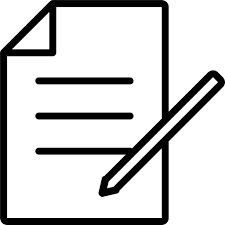 Mietvertrag Download
Mietvertrag Download